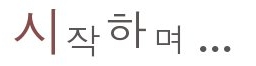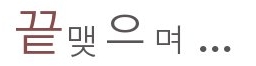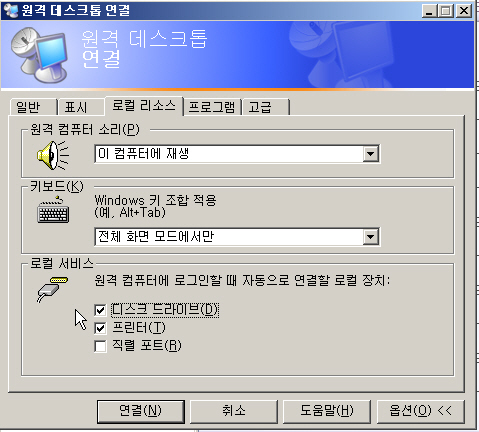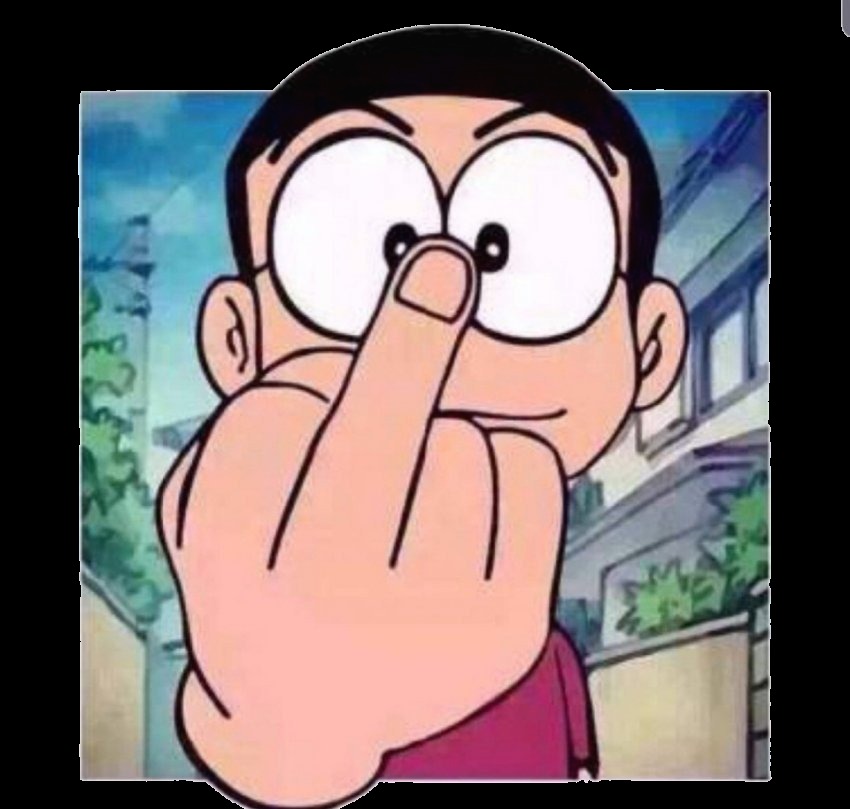|
* 리뷰 제품은 샘플 제품으로서 실제 양산품과 스펙상 차이가 있을 수 있으니 참고하시기 바랍니다.
[ 디자인과 성능의 멋진 조화를 꿈꾸다! ]

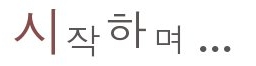
지난 9월 한국HP에서는 무려 7종의 노트북을 발표하며 컨슈머 노트북 라인업을 강화한다고 밝혔습니다. 소비자들에게 좀 더 바짝 다가가 뛰어난 성능의 제품을 부담 없이 사용할 수 있도록 배려하겠다는 노력에 박차를 가하겠다는 의지를 보여준 자리였다고 할 수 있습니다. 그 당시 자신 있게 앞세워 선보였던 제품으로는 엔터테인먼트 기능에 중점을 둔 파빌리온 DV 시리즈 3종, 그리고 프리자리오 CQ 시리즈 4종이 있습니다.
그중 CQ 시리즈는 프리자리오 노트북 제품군으로서 다양한 크기와 고급스럽고 세련된 디자인, 그리고 AMD와 인텔 모두를 채택한 다양한 플랫폼 탑재 등으로 사용자 선택의 폭을 넓힌 제품이라는 평가를 받았습니다. 특히 14.1인치 액정을 탑재한 CQ45는 엔터테인먼트 기능과 기본적인 퍼포먼스에 상당히 뛰어난 조화를 보여주는 것으로 상당한 주목을 받을 수 있었습니다. 그래서 그런지 이번 리뷰에서 소개하게 될 프리자리오 CQ45-139TX가 무척 기대됩니다. 깔끔한 외관은 물론 인텔 코어2듀오 P8400 프로세서와 엔비디아 지포스 9200M GS 외장 그래픽 탑재 등으로 강력한 성능까지 갖춘 노트북입니다.



| 상감기법 패턴 디자인의 멋스러움

노트북 전체적으로 어두운 블랙톤의 색상이며, 상판은 하이그로시 코팅이 되어 유광의 화려함을 보여줍니다. 상감기법의 패턴 무늬가 상판에 적용되어 밋밋하지 않고 더욱 세련되어 보입니다. 모서리도 유선형으로 만들어서 동글동글하면서도 멋스러운 외관을 보여줍니다. 물론 지문이 쉽게 묻을 수 있어 관리하는데 조금 귀찮을 수도 있다는 것은 고려해야 합니다.

[ 상감기법의 패턴 무늬 ]

상판은 유광이지만 키보드 쪽은 무광 블랙을 채택하였고, 전체적으로 유무광이 멋지게 어울리는 모습입니다. 게다가 팜레스트는 상판과 같은 패턴 무늬를 넣은 실버 메탈릭 재질을 채택하여 포인트를 주었기 때문에 디자인적인 완성도가 더욱 높아진 모습입니다. 아랫면도 그렇고 모난 부분 없이 부드럽고 깔끔한 느낌이 노트북 전체를 감싼 듯합니다.

액정 위쪽으로 웹캠이 탑재되었고, 그 옆으로 마이크 홀이 있습니다. 액정과 마찬가지로 베젤도 코팅되어 있기 때문에 반짝거리는 화려한 모습을 보여줍니다.

 
제품 전면에는 팜레스트 왼쪽 끝에 걸쳐 간단한 상태를 LED로 확인할 수 있는 인디케이터가 있습니다. 오른쪽으로 적외선 송수신부와 마이크. 헤드폰 단자를 배치했습니다. 최근 출시되는 노트북에서 흔하게 볼 수 있지 않아서 그런지 특히 적외선 송수신부가 눈에 띕니다. 때에 따라 유용하게 사용할 수 있을 듯합니다.
 
왼쪽 면에는 도난방지 락 홀, VGA 단자, 익스펜션 포트, 유선랜 단자, HDMI 단자, eSATA 단자, Express Card 슬롯, 메모리 카드 리더(SD/MS/MS Pro/MMC/XD 지원)가 왼쪽 면을 가득 채우고 있습니다. HDMI 단자나 eSATA 단자 등 수준급 사양의 노트북에서 볼 수 있는 인터페이스로 꽉 들어선 모습을 보니 상당히 든든한 마음마저 생깁니다. 이 단자들을 이용해 상당히 높은 활용도를 보여줄 것으로 생각합니다.
 
오른쪽 면은 전원 어댑터 단자, 모뎀 단자, USB 단자, 그리고 광학 드라이브가 배치되어 왼쪽 면과 마찬가지로 비워둔 공간 없이 꽉 늘어서 있습니다. USB 단자의 활용도가 가장 높은 만큼 보통 14인치급 이상 모델에서는 3~4개의 USB 단자를 기본제공하게 되는데, USB 단자가 2개뿐이라는 점이 아쉽습니다. 이 모델의 eSATA 단자는 USB 겸용으로 이용할 수 있기 때문에 USB 단자 개수에 대한 아쉬움은 날려버릴 수 있습니다. 광학 드라이브는 CD는 물론 듀얼 레이어 DVD까지 지원하며, 미디어 위에 표지를 만들 수 있는 기능인 라이트 스크라이브 기능도 이용할 수 있습니다.

힌지의 특성상 후면에는 특별한 단자는 배치하지 못했습니다. 그러나 아랫면까지 걸쳐 방열 통풍구를 만들어 놓았습니다. 후면으로 방열 통풍구를 빼면서 내뿜는 열에 손이 불쾌하지 않고 쾌적하게 이용할 수 있으며, 양쪽 면에 인터페이스 배치에도 상당히 여유가 있었지 않나 싶습니다.

아랫면에 배터리를 탈착하게 됩니다. 배터리는 10.8V 5,500mAh 용량의 6셀 배터리를 기본으로 사용합니다. 14인치급 제품이기 때문에 데스크톱처럼 한 자리에 두고 사용하는 일이 많겠지만, 6셀 배터리인 만큼 종종 휴대가 필요할 때도 무난한 사용시간을 보여줄 것으로 기대됩니다.


팜레스트 오른쪽 끝에 지문인식 센서를 부착해 사용자 보안을 더욱 높였습니다. 그리고 키보드 위쪽으로는 스피커를 내장하였는데, 알텍 랜싱 스피커를 사용한 것을 보니 사운드에도 꽤 신경 쓴 모습이 엿보입니다. 간단하게 음악을 즐기기엔 충분한 편입니다.

[ 액정 개방각도가 크진 않지만 탄탄한 느낌의 힌지 ]
| 키보드 & 터치패드


14인치급 노트북답게 넉넉한 풀사이즈 키보드를 사용할 수 있습니다. 모서리 끝을 동그랗게 만들어 전체적인 키보드 느낌을 상당히 귀엽고 부드럽게 만들어 주는 듯합니다. 타이핑 시 약간의 소음이 있긴 하지만, 속타를 하는 사람이 아니라면 그리 신경 쓰이진 않을 것으로 보이며, 적당한 마찰력을 가진 키캡과 반발력으로 손가락이 미끄러지지 않고 착 달라붙는 느낌의 타이핑이 가능합니다. 들뜨거나 울렁거리지 않고 탄탄하고 견고한 느낌을 주는 것도 인상적이며, 콘트롤키 오른쪽으로 빠져 있는 펑션키 위치나 넉넉한 키 크기 등 전체적으로 만족스러운 키보드 입력환경을 보여주는 편입니다.

[ 터치 방식의 세련된 디자인을 보여주는 상단 버튼 ]

터치 패드는 상감패턴 무늬가 적용된 실버 메탈릭 재질의 팜레스트와 일체형 디자인을 보여줍니다. 상당히 독특한 느낌인데 그러나 직접 사용해보니 손가락과의 마찰력이 다소 큰 편이라서 손에 땀이 조금 많은 사람은 손가락이 부드럽게 움직이지 않습니다. 재질 특성상 어쩔 수 없는 부분이라고 할 수 있는데, 아무래도 원활하게 이용하려면 마우스를 따로 사용하는 것이 좋지 않을까 생각합니다.
| 디스플레이
14.1인치 와이드 액정을 탑재하였으며, 해상도는 1,280 x 800을 지원합니다. 비교적 무난하게 사용할 수 있는 해상도라고 보입니다. 액정이 코팅되었기 때문에 쨍하고 선명한 화면을 볼 수 있는 것을 장점으로 꼽을 수 있을 듯합니다. 반사율도 생각보단 그리 높지 않아서 비교적 편안하게 컴퓨팅을 할 수 있을 것으로 생각합니다. 그렇다면, 시야각은 과연 어떨지 전체적인 액정 성능을 확인해 보고자 밝기 조절과 각도를 달리해 촬영해 보았습니다.

▶ 가장 밝은 상태와 가장 어두운 상태

▶ 상단 45도

▶ 하단 45도

▶ 측면 30도

▶ 측면 45도
밝기는 약 10단계로 상황에 맞도록 조절할 수 있으나 밝기 차이가 그리 크진 않습니다. 시야각은 상하 시야각이 조금 아쉽지만, 좌우 시야각은 무난합니다. 물론 다른 노트북과 비슷한 액정 성능이기 때문에 특별히 불편함을 느낄 정도는 아닙니다. 문자 가독성도 좋고 선명하고 깔끔한 화면으로 부담 없이 사용하기에는 부족함이 없는 액정 성능이라고 보입니다.
| 무게

▶ 배터리를 포함하지 않은 무게

▶ 배터리를 포함한 무게

▶ 배터리와 어댑터를 모두 포함한 무게
14인치급 모델은 보통 데스크톱 대체용으로도 휴대하기에도 어느 정도 만족스러운 모습을 보여줍니다. 프리자리오 CQ45도 14.1인치 노트북인 만큼 무게가 어느 정도일지 궁금해지는데, 실제로 측정해 본 결과 배터리를 포함하지 않은 무게는 2.075kg이었고, 배터리를 포함한 무게는 2.4kg, 배터리와 어댑터를 모두 포함한 무게는 2.9kg이었습니다. 이 정도면 다른 동급모델과 비교해서 비슷한 무게라고 할 수 있는데, 항상 휴대하기는 좀 어렵겠지만 상황에 따라 가끔 휴대하면서 데스크톱 대신 사용하기에 충분해 보입니다.

| 그래픽 퍼포먼스
nVIDIA 지포스 9200M GS를 그래픽 칩셋으로 사용합니다. 256MB 용량 그래픽 메모리를 사용하며, 외장 그래픽을 사용하는 만큼 더 뛰어난 그래픽 퍼포먼스를 보여줄 것으로 기대됩니다. 어느 정도의 3D 그래픽 성능을 보여줄지 3DMark05, 3DMark06 프로그램으로 테스트해 보았습니다.
☞ 3DMark05

☞ 3DMark06

3dmark05 프로그램 테스트 결과 3,081점, 3dmark06 프로그램 테스트 결과 1,724점이 측정되었습니다. 이 정도 스코어면 인텔의 최신 내장 그래픽 칩셋과 비교해 2배가량 높은 점수입니다. 수준급의 3D 게임을 즐기는 사용자에게도 잘 어울리지 않나 싶은데, 집에서 게임을 즐기며 데스크톱을 대체하여 사용하는 일이 많다면 꽤 만족스럽게 사용할 수 있을 것으로 보입니다.
다음으로 시스템 정보 확인, 종합 벤치마크 프로그램인 산드라를 실행해 부품별 성능을 측정해 보고, 윈도우 체험지수 도 확인해 보았습니다.

▲ CPU 연산능력 테스트

▲ CPU 멀티미디어 성능 테스트

▲ 메모리 성능테스트

▲ 시스템 캐쉬메모리 성능테스트

▲ 윈도우 체험 지수

| 발열 & 소음

시스템에 다소 부하가 걸리는 작업을 일정 시간 지속한 후 발열상태를 확인해 보았습니다. 팜레스트와 키보드 왼쪽부분이 조금 따뜻해지는 것을 볼 수 있었는데, 일정 수준 이상 온도가 잘 올라가지 않는 모습입니다. 발열에 특별히 예민한 사용자를 제외한다면 온기 때문에 손이 불쾌하게 느껴지는 일은 거의 없을 것으로 보입니다. 하지만, 팜레스트의 메탈릭 재질 특성상 손에 땀이 많은 사람은 약간의 온기로도 더 손이 달라붙는 듯한 느낌을 받을 수도 있습니다.

가장 팬 소음이 클 때 소음도를 측정해보니 위 사진과 같았습니다. 방열 통풍구 쪽에 귀를 가져다 대면 팬 소음을 더욱 확실하게 들을 수 있는데, 전체적으로 팬 소음이 다른 노트북과 비교해 그리 작은 편은 아닙니다. 그러나 방열 통풍구가 뒤쪽에 있기 때문에 실제 사용할 때는 소음이 크게 느껴지지 않는 편입니다. 팬 속도를 사용자 임의대로 조절할 수 없기 때문에 정숙을 요하는 장소에서 사용하기에는 조금 주의가 필요하겠지만, 전체적으로 봤을 때 소음 역시 만족스럽습니다.
  
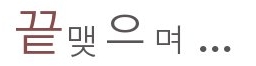
그런데 CQ45를 사용해보면서 가장 마음에 걸렸던 부분은 바로 무선랜입니다. 보통 몬테비나 플랫폼을 채택한 노트북은 기본적으로 802.11n을 사용해 더욱 빠른 무선 인터넷을 즐길 수 있는 반면, 이 제품은 802.11b/g만을 지원해 옥에 티 같은 느낌을 남기니 말입니다.
그 밖에도 재질 특성상 사용하기 다소 불편한 터치 패드 같은 몇몇 부분에서 아쉬움이 느껴졌는데, 그러나 이 노트북은 아쉬움보다는 인상적인 부분이 훨씬 더 많은 제품입니다. 세련되고 고급스러운 디자인은 물론 빠른 프로세서와 외장 그래픽 칩셋을 이용한 탄탄한 성능, 거기에 eSATA, HDMI 단자를 제공하여 부가적인 활용도를 더욱 높이 끌어올린 점은 이 제품을 상당히 빛나게 만드는 듯합니다.
디자인과 성능이 잘 조화를 이뤄진 모습을 보여주는 프리자리오 CQ45-139TX. 사용자의 마음으로 만들었다고 하는 세심한 배려가 실제 사용자에게 얼마나 깊이 각인될 수 있을지 관심 있게 지켜보고 싶어집니다.
| 
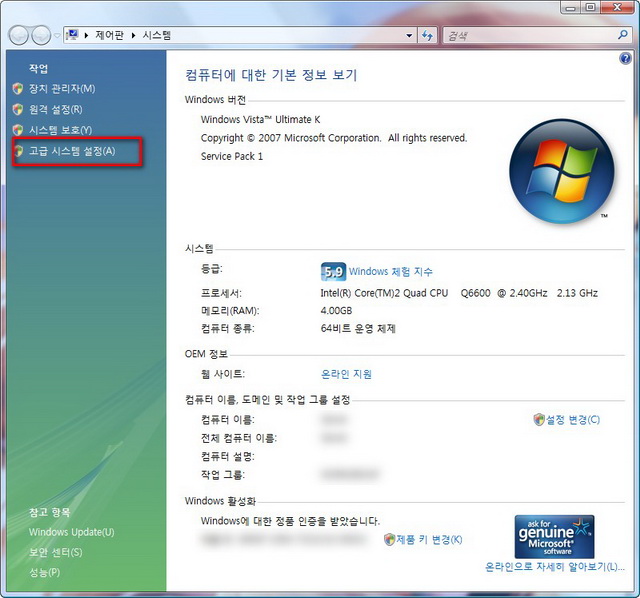
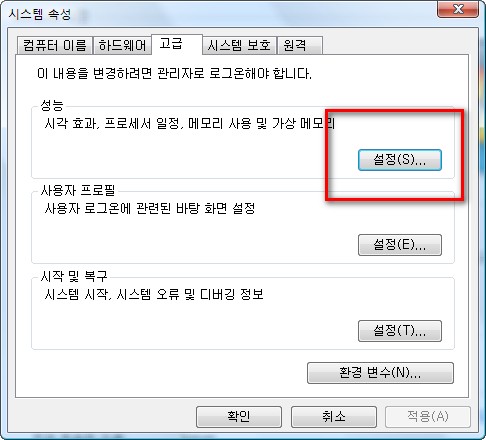
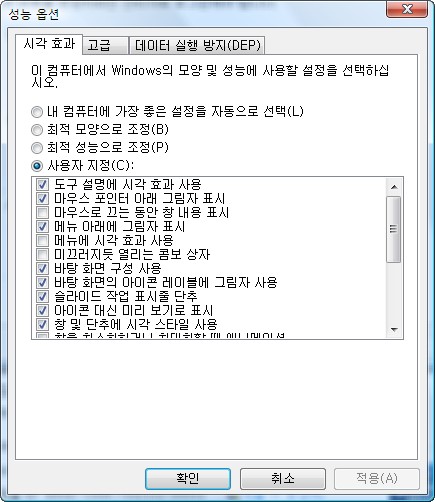
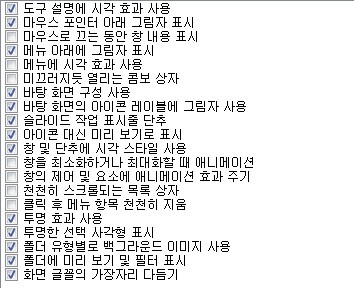
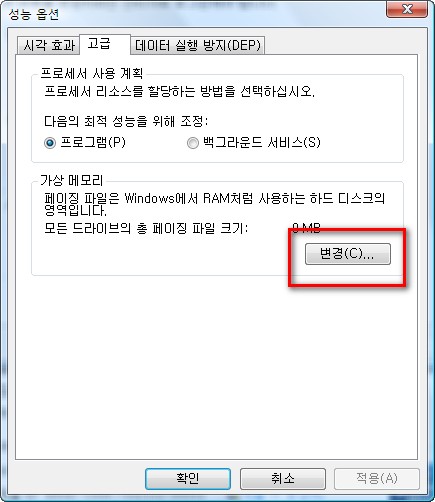
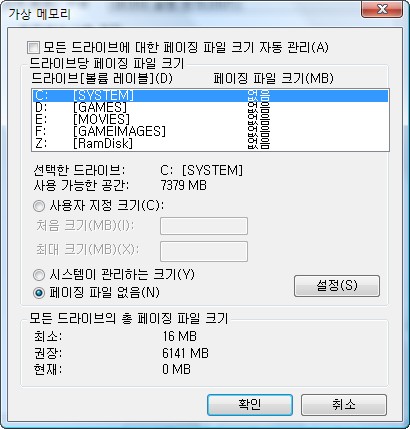
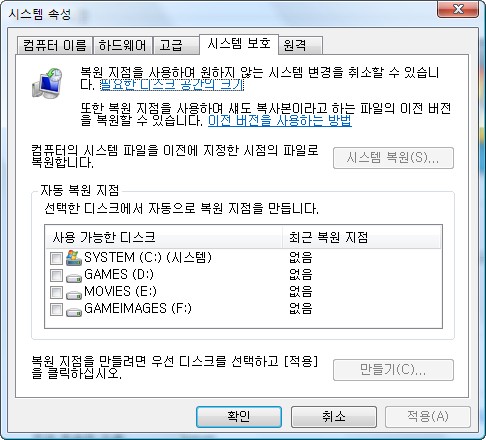
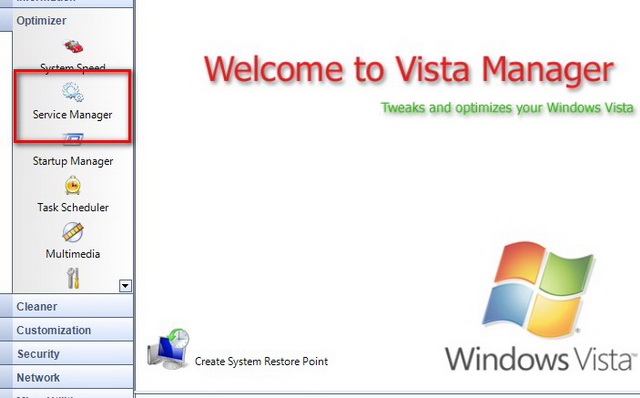
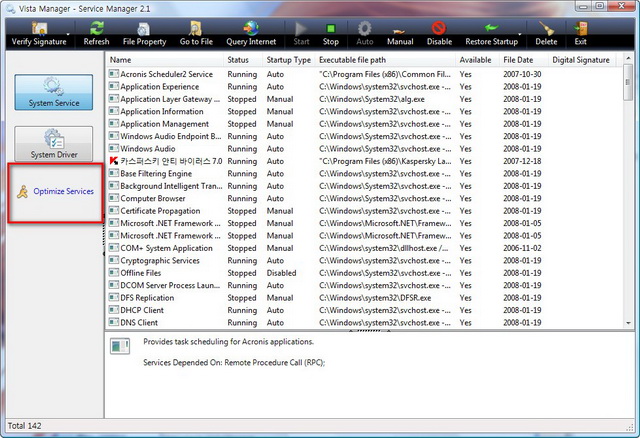
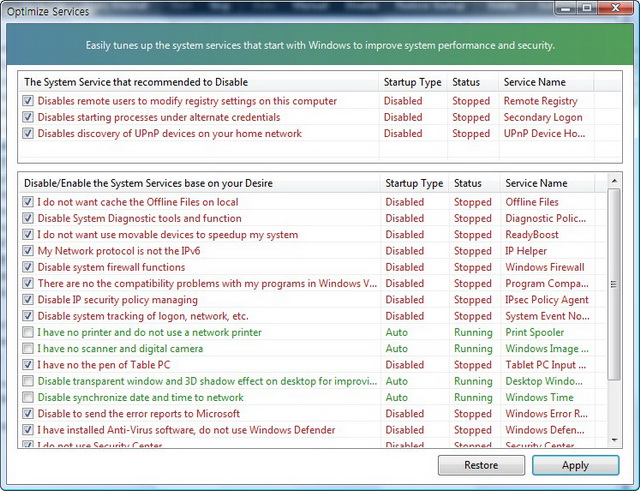
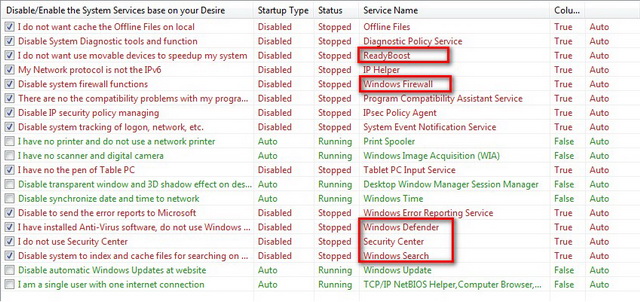
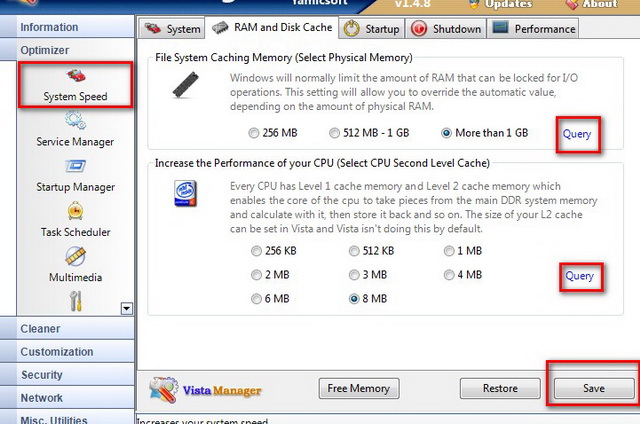
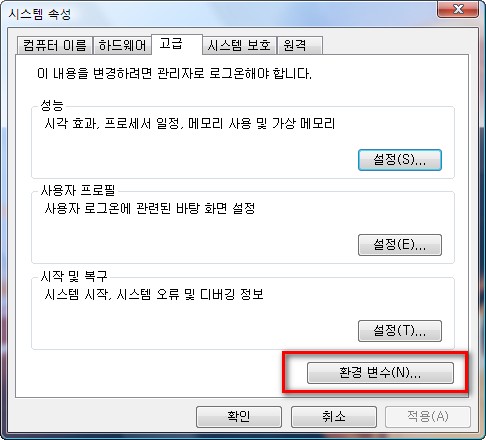
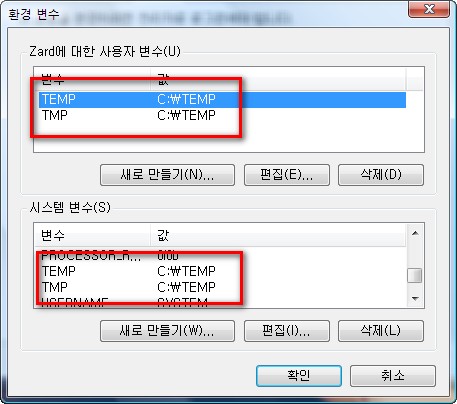
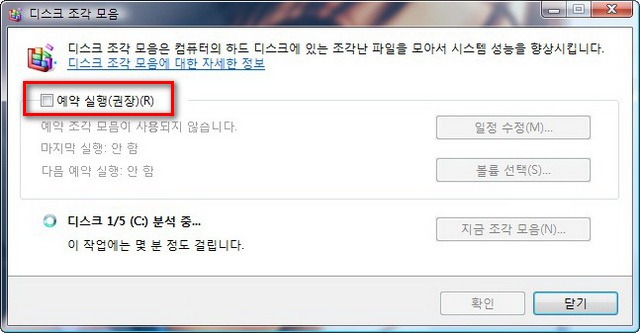
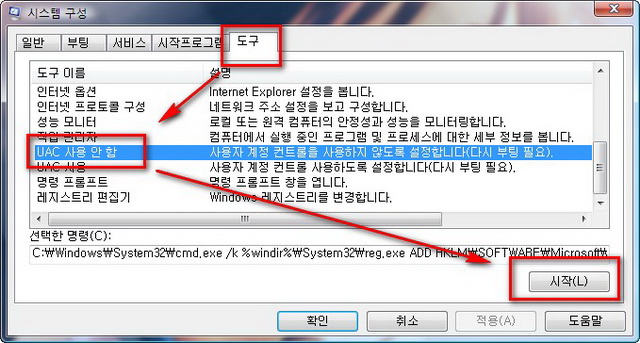
 xp_To_Usb.zip
xp_To_Usb.zip